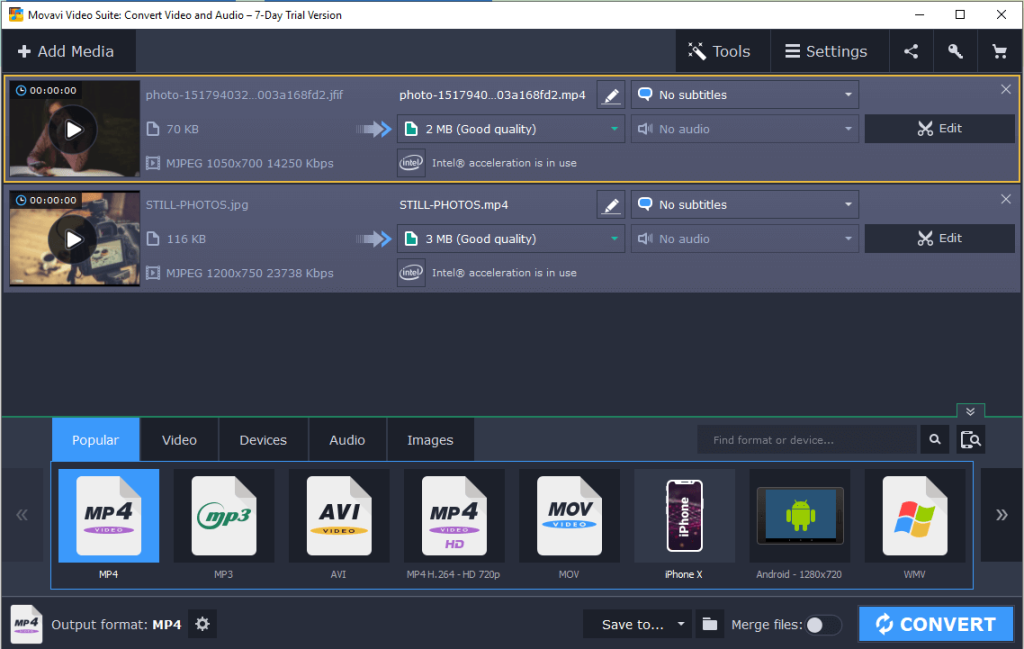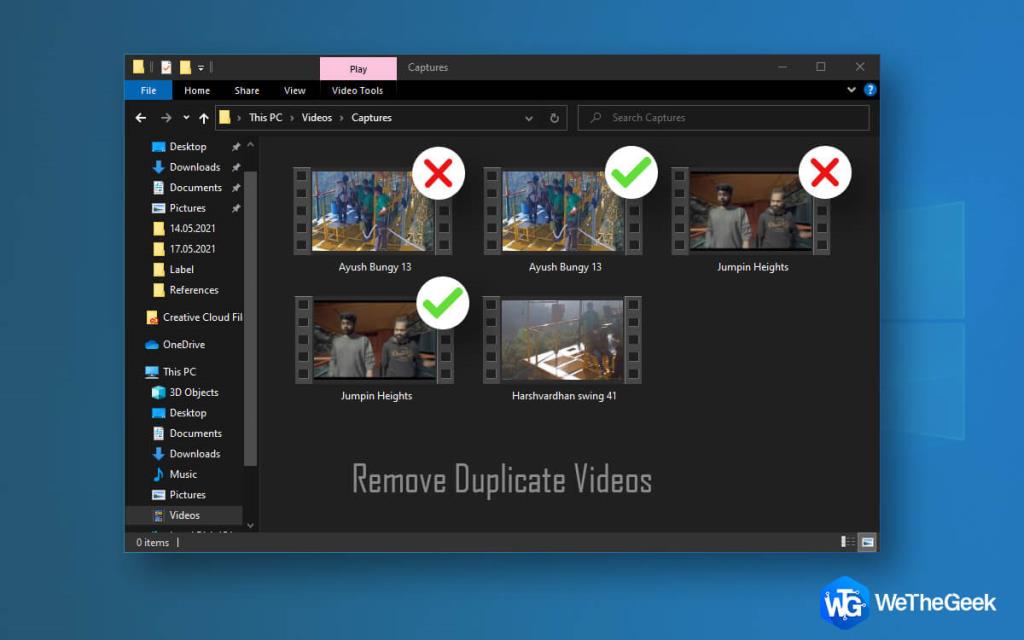Krátká videa se v dnešní době stávají velmi populárními na kanálech sociálních sítí a je zajímavé, že tato popularita poskytuje tvůrcům obrovskou podporu v různých aspektech. Na druhou stranu se statický snímek pro tvůrce videí, který je k dispozici, používá také pro různé ukázky, recenze aplikací a dokonce i pro oficiální prezentace.
Nejúžasnější součástí vytváření videí ze statického snímku je snadno použitelný software, slušný výsledek a stovky dílčích možností, se kterými lze pracovat. Mnoho profesionálů sleduje tyto aplikace, aby zpříjemnili pracovní styl. Přinášíme vám sestřih takových online nástrojů. Podívejte se tedy na ten nejlepší výběr a nainstalujte si tvůrce videa, který vyhovuje vašim potřebám.
1. Movavi
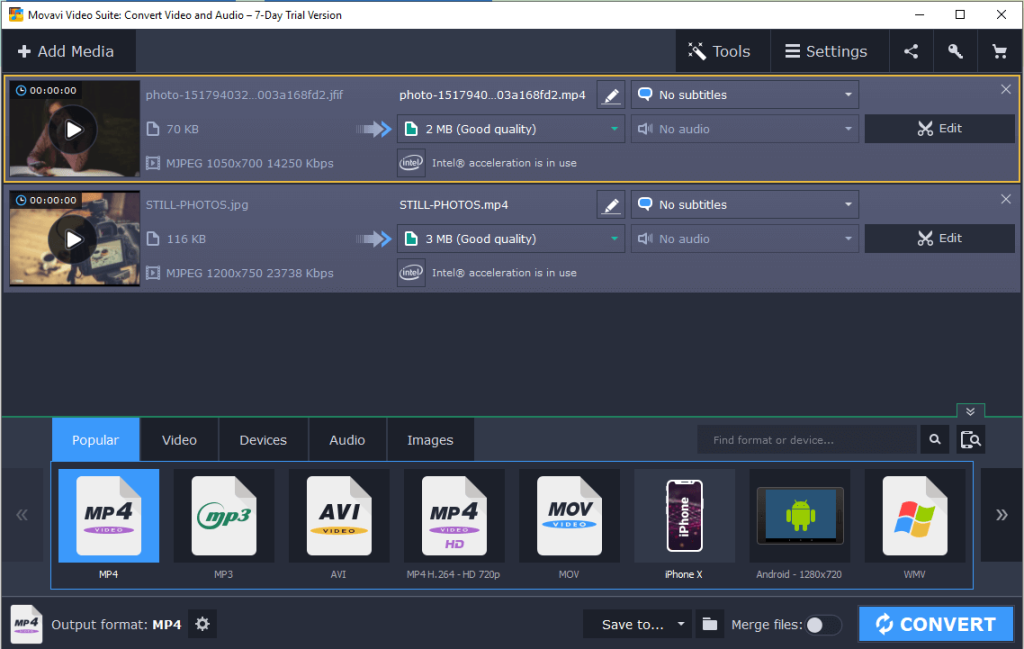
Život nikdy nebyl tak jednoduchý se softwarem zvaným Movavi, který vám umožní rychle nahrávat fotografie a videa s dokonalým výstupem foto a videa. Nyní můžete tyto fotografie přetáhnout v pořadí, v jakém chcete mít výsledek, a všimnout si hotového výsledku. Později můžete přidat filtry a přidat různé motivy nebo různé animace, aby vaše video vypadalo chladněji. A ano, nezapomeňte přidat titulky a hudbu k oživení všeho pomocí Movavi photo video maker.
Speciální funkce:
- Animace na kartě 'Přechod' pro skvělý vzhled
- Speciální efekty jako Slo Mo a Chroma key
- Exportujte videa v mnoha oblíbených formátech

Čtěte také: -
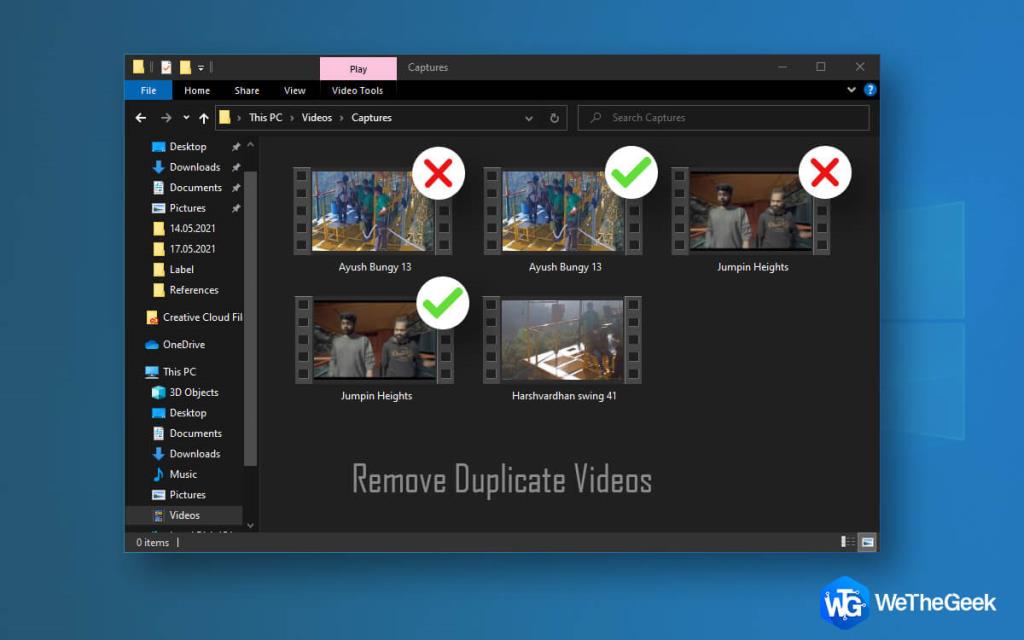 Nejlepší software pro vyhledání a odstranění duplicitních videí Software pro odstranění duplicitních videí vám pomůže najít a odstranit duplicitní videa z vašeho systému. Zde je seznam nejlepších nástrojů...
Nejlepší software pro vyhledání a odstranění duplicitních videí Software pro odstranění duplicitních videí vám pomůže najít a odstranit duplicitní videa z vašeho systému. Zde je seznam nejlepších nástrojů...
2. Animoto
Přidání Animoto do seznamu obrázků do tvůrce videa je provedeno, protože slouží jako okamžitý tvůrce videa všech dob. Předpřipravené šablony jsou velmi elegantní a mají mnoho barevných variant pro vyřešení estetických potřeb. A pokud jste ochotni sdílet připravené video na svých stránkách sociálních médií, máte také možnost.
Speciální funkce:
- Odstraňte vodoznak pomocí upgradované verze z videí a fotografií
- Přidejte vlastní loga, titulky a hudbu na pozadí
- Zvykněte si na možnosti, které nabízí software pro obohacení kvality videa

3. ApowerShow
Velmi snadno použitelný a rychle se učící software, který dokáže vytvořit video z jednoho obrázku nebo z kolekce některých. Máte dvě možnosti, jak jej použít: vytvořit video online nebo jej nainstalovat do počítače, než to uděláte, podle jednoduchosti.
Spolu s vytvářením fotografického videa můžete přidat motivy a hudbu podle libosti a vytvořit tak krásný povrch.
Speciální vlastnosti :
- Další vestavěné funkce jako 'Rozdělená obrazovka', 'Nahrávání' a 'Stahování'
- Lze přidat témata a hudbu pro jakoukoli náladu
- Vyberte 'Exportovat', vyberte velikost a nechte své video vykreslit.
Čtěte také: -
7 nejlepších softwaru pro úpravu videa pro Windows v... Úpravy videa se staly procházkou od doby, kdy došlo k digitální revoluci. Přečtěte si tento článek a najděte nejlepší...
4. LightMV
Tento bezplatný nástroj pro vytváření fotografických videí je ideální pro Windows, Mac, Android i iOS. Tvorba videa je velmi snadná a díky přítomnosti řady šablon je velmi zajímavé. Od korporátních, volných až po nezapomenutelné okamžiky si můžete vybrat kterýkoli z nich a používat je bez omezení. Kromě toho je na webu k dispozici bezplatná hudba, zatímco vy můžete nahrát i svou.
Speciální funkce:
- Dostupnost velkého množství šablon na výběr
- Bezplatná hudba a funkce nahrávání vlastní hudby
- Vyberte si bezplatné nebo VIP členství a vyberte si svůj obrázek, video nebo obojí.
Závěr:
Věříme, že pokud jste nováček a chcete se naučit konverzi obrazu na video, rozhodně můžete použít LightMV. Pokud však ve tvůrci videa potřebujete speciální dodatečné nástroje, zvolte Animoto nebo Movavi. Ačkoli každý z těchto softwarů má svou vlastní kvalitu, můžete si je také stáhnout pro zkušební verzi, než se zaregistrujete pro vyšší verze.